Как установить McAfee LiveSafe от Dell
Summary: В этой статье рассказывается о том, как скачать и установить McAfee LiveSafe, приобретенный у Dell.
This article applies to
This article does not apply to
This article is not tied to any specific product.
Not all product versions are identified in this article.
Instructions
Затронутые продукты:
- McAfee LiveSafe
- McAfee Multi-Device Security
30-дневная пробная версия McAfee LiveSafe предоставляется автоматически на некоторых потребительских и коммерческих компьютерах Dell под управлением Windows. Заказчики могут приобрести подписку на McAfee LiveSafe:
- В точке продаж (POS) компьютера Dell
- Точка послепродажного обслуживания (APOS) компьютера Dell
Примечание. Если вам нужно изменить подписку McAfee, см. статью Как отменить или продлить подписку McAfee, приобретенную у компании Dell.
Для получения дополнительной информации выберите соответствующий способ покупки McAfee LiveSafe.
POS-терминал
Выберите Новая установка или Повторная установка для получения соответствующих инструкций по установке.
Предупреждение! Эти действия предназначены для клиентов, которые никогда не активировали McAfee LiveSafe. Если вы ранее регистрировали учетную запись в McAfee, см. раздел « Переустановка ».
McAfee LiveSafe предустановлен на всех коммерческих и потребительских компьютерах под управлением Windows. При загрузке McAfee LiveSafe доступен непосредственно на панели задач Windows.
Примечание.
- Если образ компьютера был восстановлен до активации McAfee LiveSafe, обратитесь в службу технической поддержки Dell и предоставьте агенту эту статью базы знаний (000193010).
Чтобы зарегистрировать продукт, выполните следующие действия.
- В области уведомлений Windows нажмите Показать скрытые файлы , а затем дважды щелкните значок McAfee LiveSafe на панели задач.
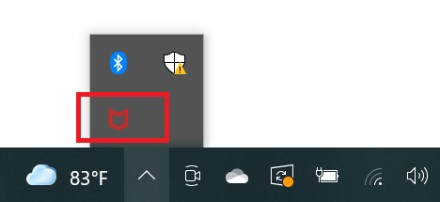
- Нажмите Get started (Начало работы).
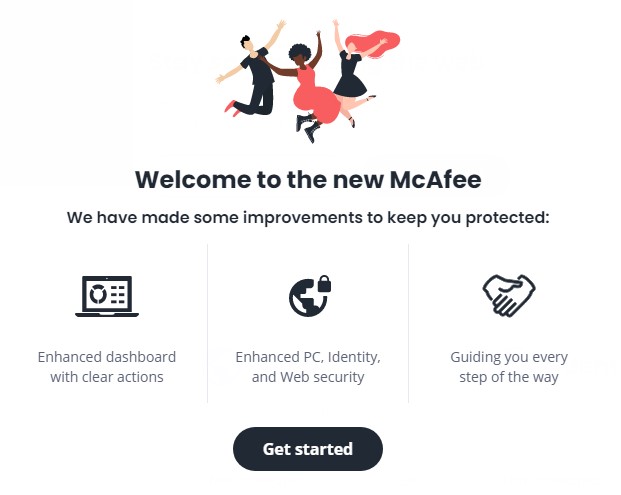
- Войдите в систему , используя уже существующую учетную запись McAfee, или нажмите «Зарегистрироваться сейчас », чтобы создать учетную запись.
 Примечание.
Примечание.- Учетная запись McAfee создается во время первоначальной настройки подписки McAfee.
- При возникновении проблем с доступом к учетной записи McAfee выполните следующие действия.
- Подтвердите адрес электронной почты, используемый для привязки к подписке McAfee.
- Служба технической поддержки Dell не может проверить адрес электронной почты, используемый для настройки подписки McAfee, в целях защиты конфиденциальности. Обратитесь за помощью к поставщику напрямую по адресу https://service.mcafee.com/
.
- Выберите Настройки и нажмите Моя подписка, чтобы проверить состояние подписки.
 Примечание. При наличии расхождений в сроках подписки и покупке см. статью Как получить поддержку по продуктам McAfee, продаваемым через Dell.
Примечание. При наличии расхождений в сроках подписки и покупке см. статью Как получить поддержку по продуктам McAfee, продаваемым через Dell.
Примечание. Для установки продукта требуется активная подписка на McAfee LiveSafe.
Для установки продукта выполните следующие действия.
- Перейти в https://www.mcafee.com/
- В правом верхнем углу нажмите Login.
- Войдите в систему, используя свою учетную запись McAfee.
 Примечание.
Примечание.- Учетная запись McAfee создается во время первоначальной настройки подписки McAfee.
- При возникновении проблем с доступом к учетной записи McAfee выполните следующие действия.
- Подтвердите адрес электронной почты, используемый для привязки к подписке McAfee.
- Служба технической поддержки Dell не может проверить адрес электронной почты, используемый для настройки подписки McAfee, в целях защиты конфиденциальности. Обратитесь за помощью к поставщику напрямую по адресу https://service.mcafee.com/
.
- Нажмите Downloads & devices.

- В раскрывающемся меню выберите McAfee LiveSafe и нажмите Загрузить.

- Нажмите Agree and Download.

- При скачивании дважды нажмите
McAfee_Installer_[BUILDER NUMBER].exe.Примечание.[BUILD NUMBER]= серийный номер - В мастере установки нажмите Install.

- После установки нажмите Done.

- McAfee LiveSafe запускается автоматически. В продукте нажмите Начало работы , чтобы просмотреть состояние защиты.

Послепродажное обслуживание (APOS
Нажмите Новая покупка или Переустановить, чтобы получить соответствующие инструкции по установке.
Предупреждение! Эти действия предназначены для клиентов, которые никогда не активировали McAfee LiveSafe. Код получения (лицензионный ключ) от Dell можно использовать только один раз. См. раздел Переустановка, если код получения использовался ранее.
Для установки продукта выполните следующие действия.
- Перейти в https://www.dell.com/support/software
- Нажмите кнопку Sign In (Вход).

- Войдите в Dell Digital Locker, используя адрес электронной почты, указанный для покупки McAfee LiveSafe.

- Нажмите Скачать McAfee LiveSafe.

- Нажмите Получить ключ.

- Запишите лицензионный ключ.

- Перейдите в https://www.mcafee.com/activate
.
- Введите лицензионный ключ (шаг 6), адрес электронной почты и нажмите Далее.
 Предупреждение!
Предупреждение!- Лицензионный ключ может быть активирован только один раз.
- При возникновении ошибки «Вы уже активировали этот код» перейдите в раздел Переустановка .
- После успешного использования нажмите Далее.

- При необходимости настройте регулярную подписку или нажмите Продолжить без дополнительных преимуществ.

- Нажмите Скачать.

- При скачивании дважды нажмите
McAfee_Installer_[BUILDER NUMBER].exe.Примечание.[BUILD NUMBER]= серийный номер - В мастере установки нажмите Install.

- После установки нажмите Done.

- McAfee LiveSafe запускается автоматически. В продукте нажмите Начало работы , чтобы просмотреть состояние защиты.
 Примечание. При наличии расхождений в сроках подписки и покупке см. статью Как получить поддержку по продуктам McAfee, продаваемым через Dell.
Примечание. При наличии расхождений в сроках подписки и покупке см. статью Как получить поддержку по продуктам McAfee, продаваемым через Dell.
Примечание. Для установки продукта требуется активная подписка на McAfee LiveSafe.
Для установки продукта выполните следующие действия.
- Перейти в https://www.mcafee.com/
- В правом верхнем углу нажмите Login.
- Войдите в систему, используя свою учетную запись McAfee.
 Примечание.
Примечание.- Учетная запись McAfee создается во время первоначальной настройки подписки McAfee.
- При возникновении проблем с доступом к учетной записи McAfee выполните следующие действия.
- Подтвердите адрес электронной почты, используемый для привязки к подписке McAfee.
- Служба технической поддержки Dell не может проверить адрес электронной почты, используемый для настройки подписки McAfee, в целях защиты конфиденциальности. Обратитесь за помощью к поставщику напрямую по адресу https://service.mcafee.com/
.
- Нажмите Downloads & devices.

- В раскрывающемся меню выберите McAfee LiveSafe и нажмите Загрузить.

- Нажмите Agree and Download.

- При скачивании дважды нажмите
McAfee_Installer_[BUILDER NUMBER].exe.Примечание.[BUILD NUMBER]= серийный номер - В мастере установки нажмите Install.

- После установки нажмите Done.

- McAfee LiveSafe запускается автоматически. В продукте нажмите Получить начальный компьютер,чтобы просмотреть состояние защиты.

Article Properties
Article Number: 000193010
Article Type: How To
Last Modified: 16 Oct 2024
Version: 14
Find answers to your questions from other Dell users
Support Services
Check if your device is covered by Support Services.